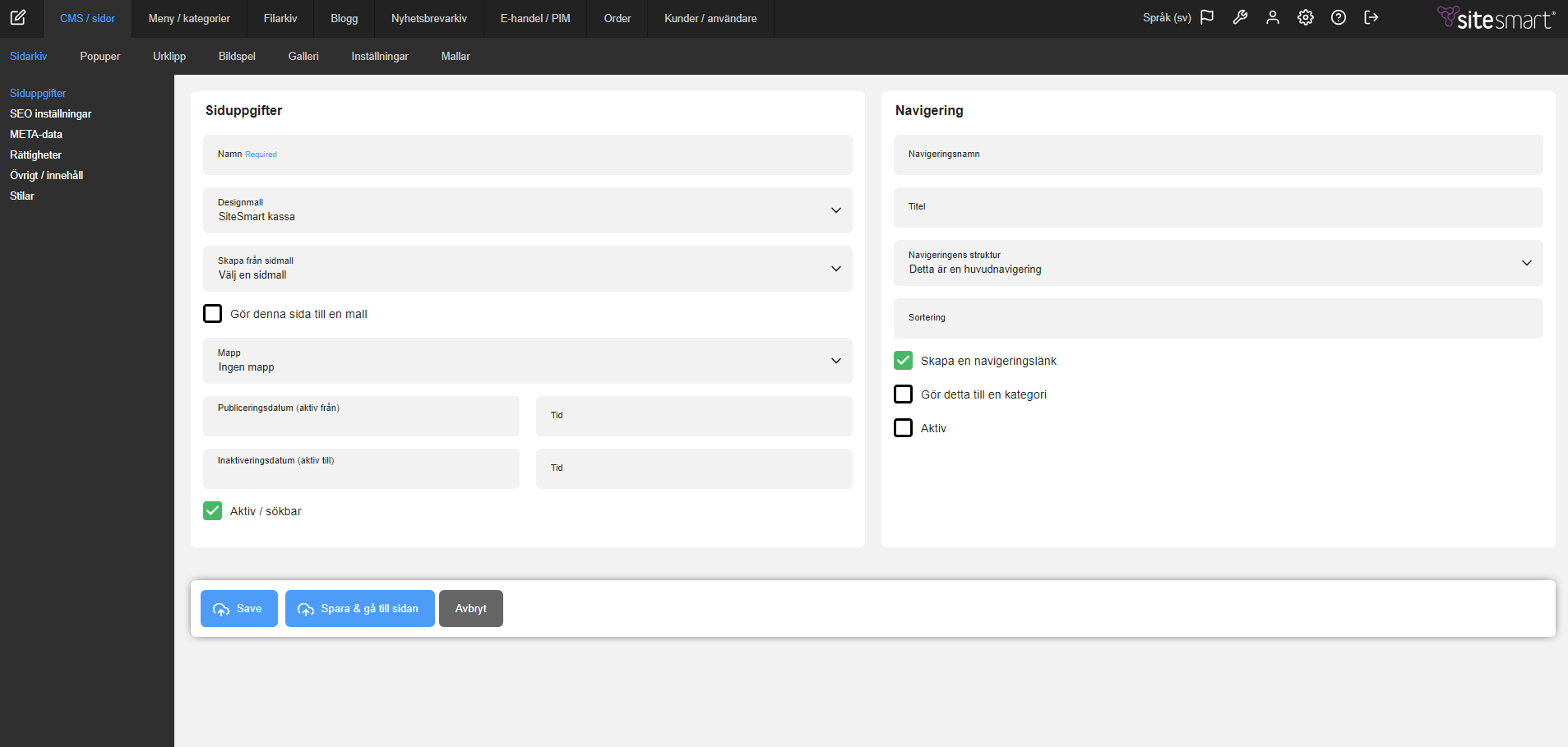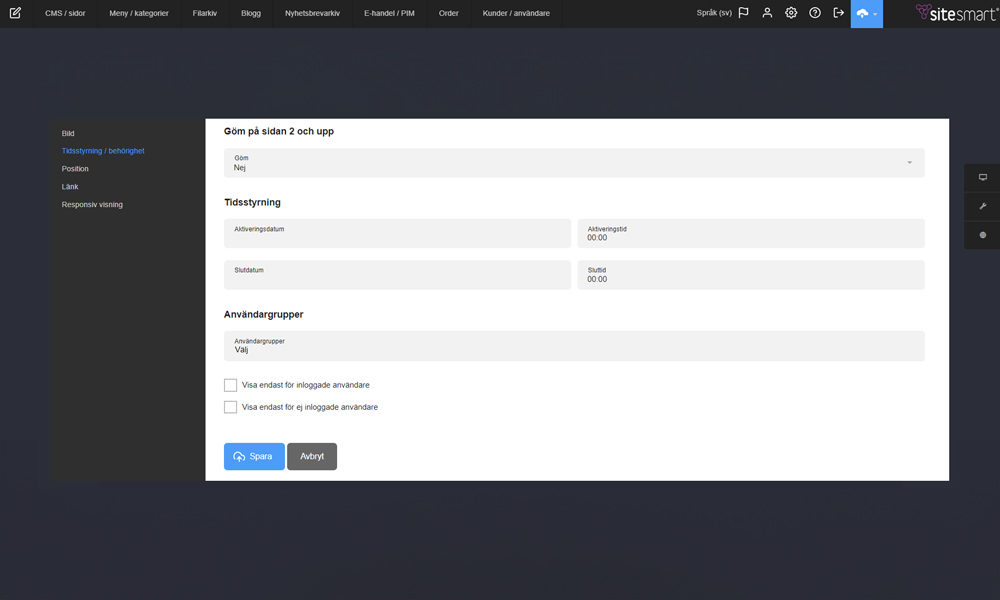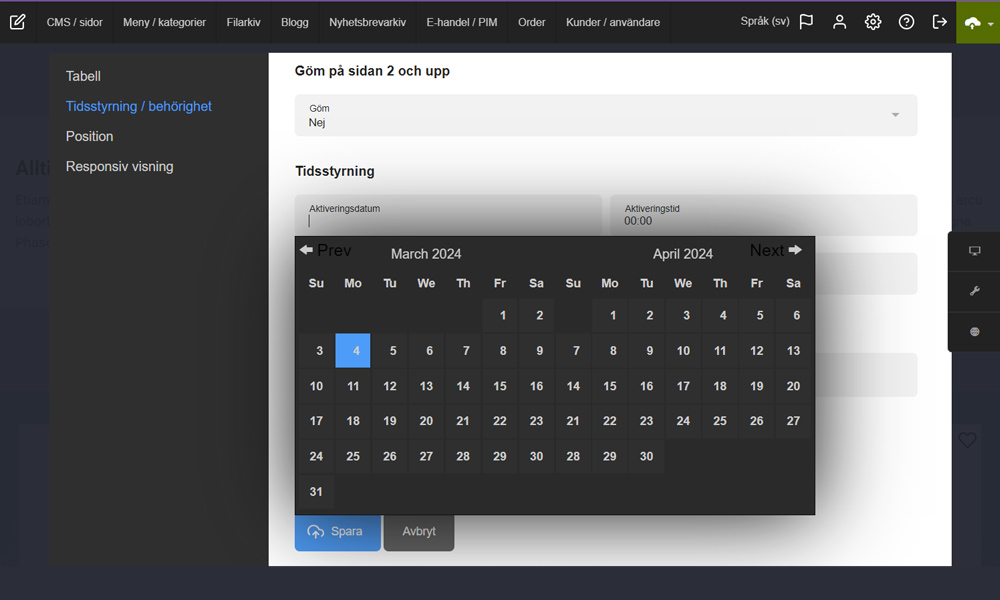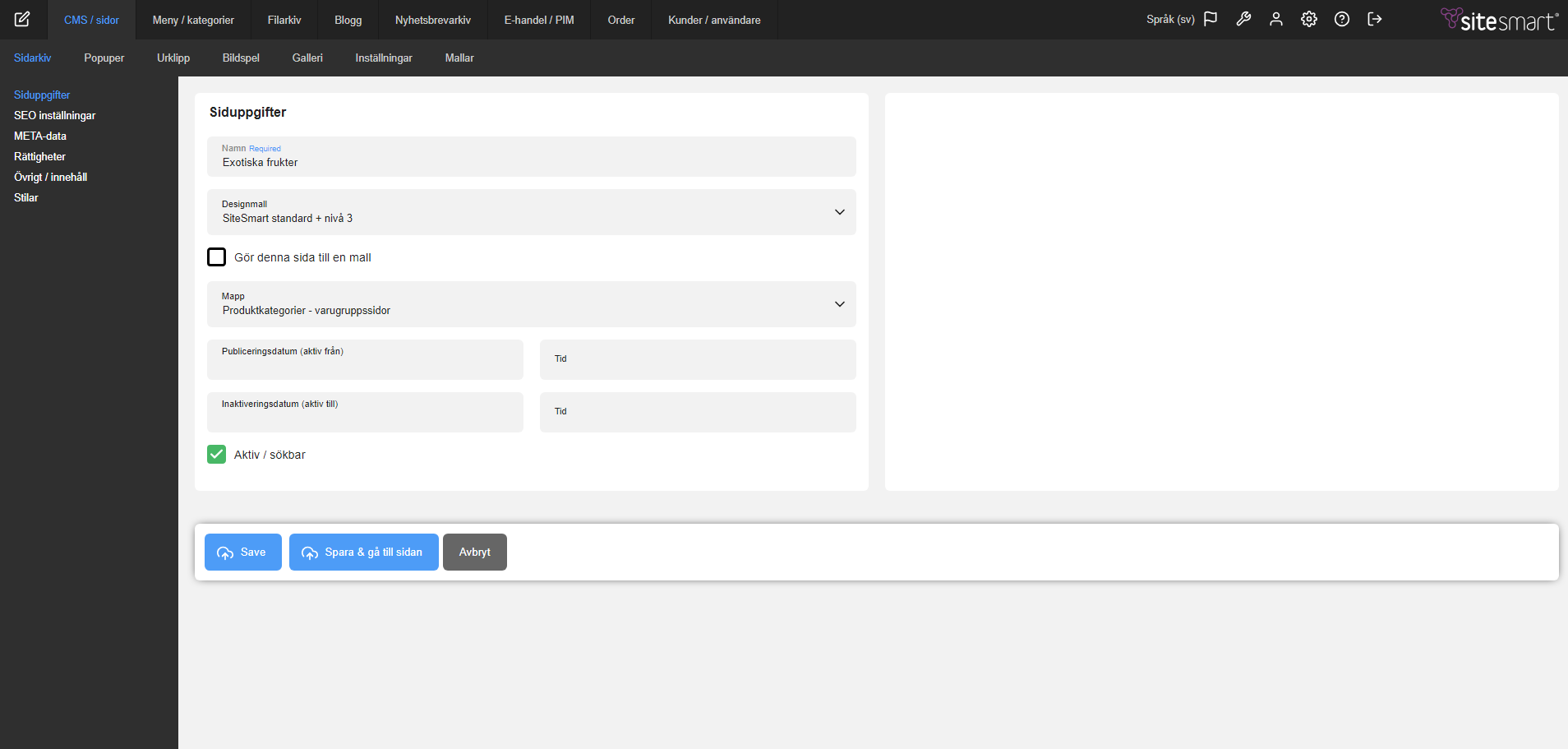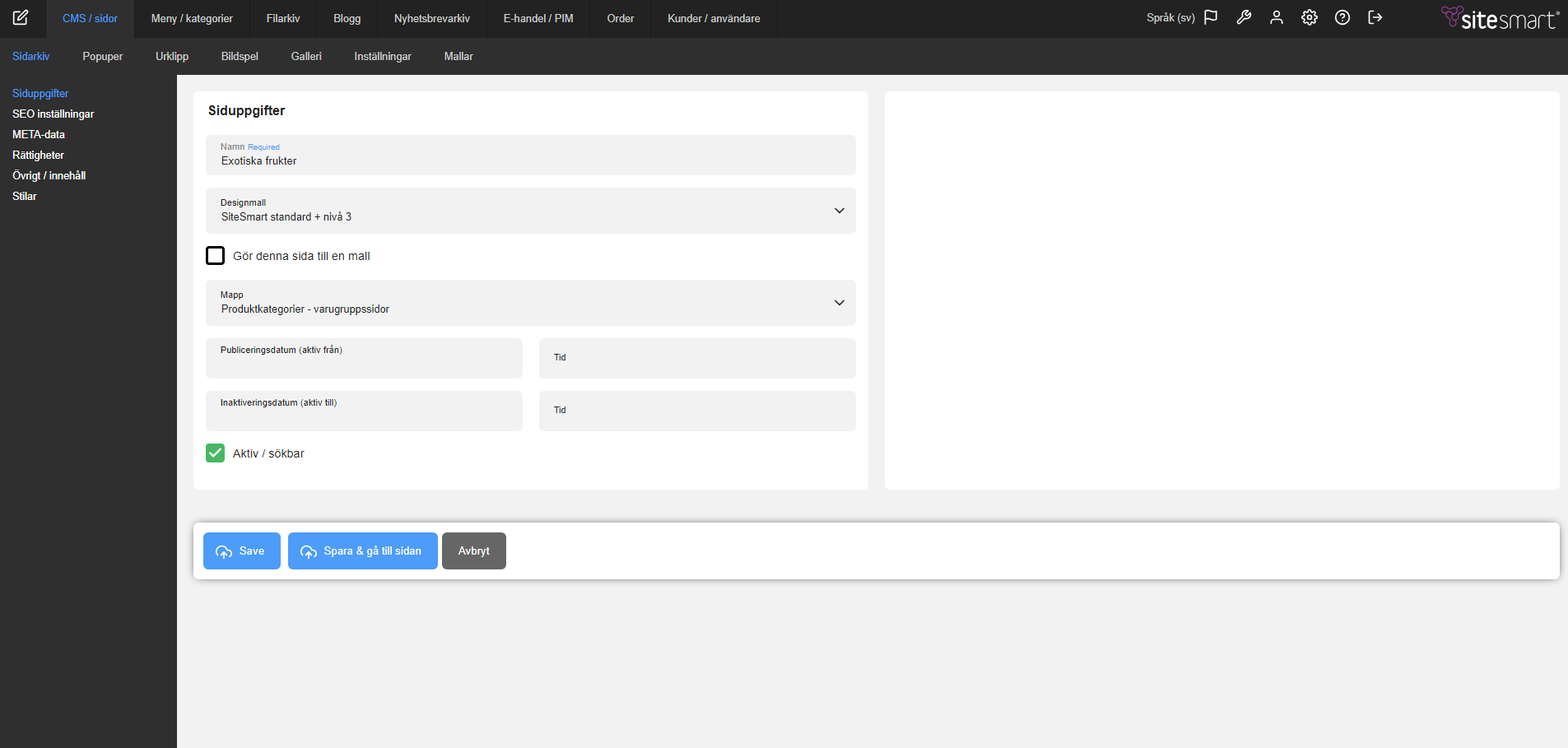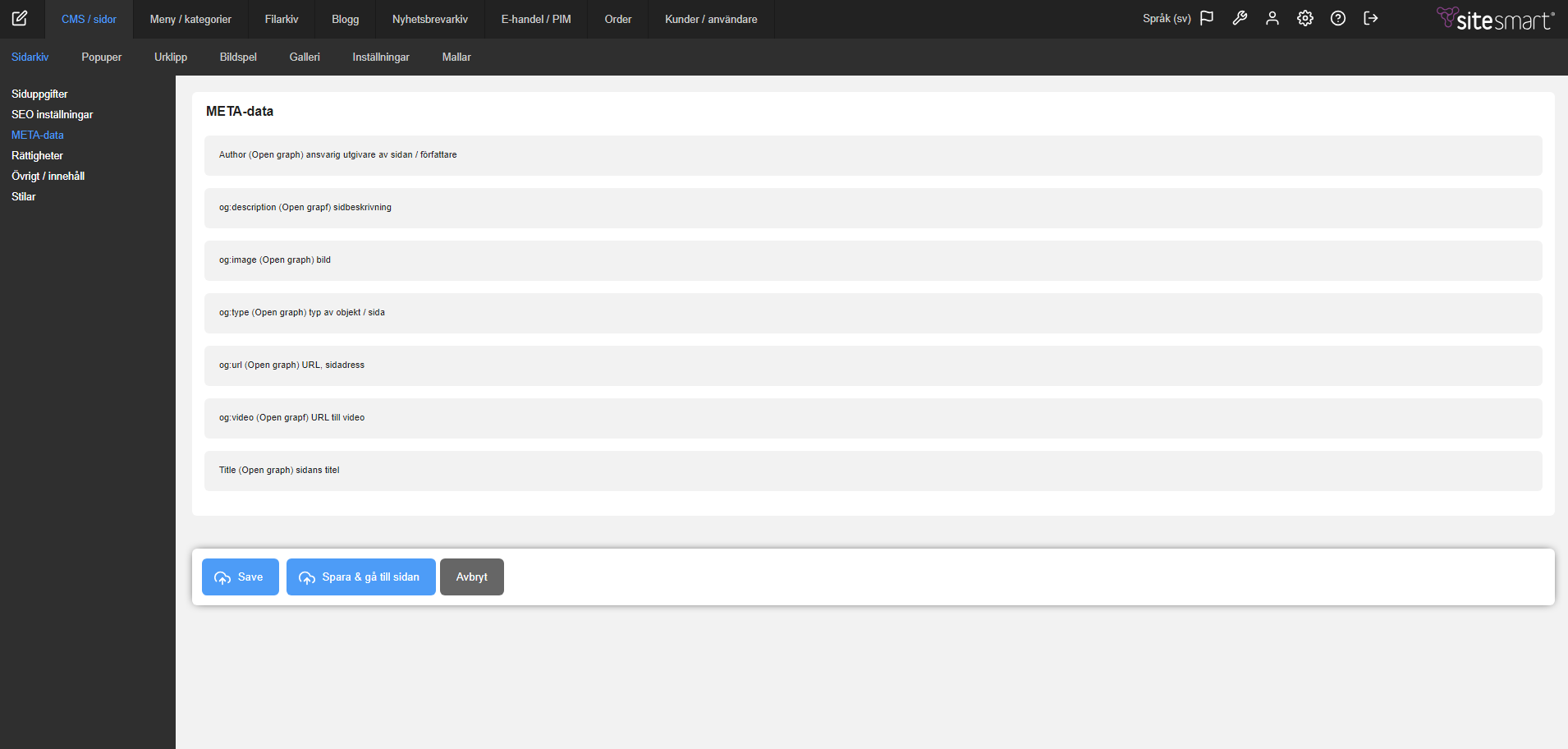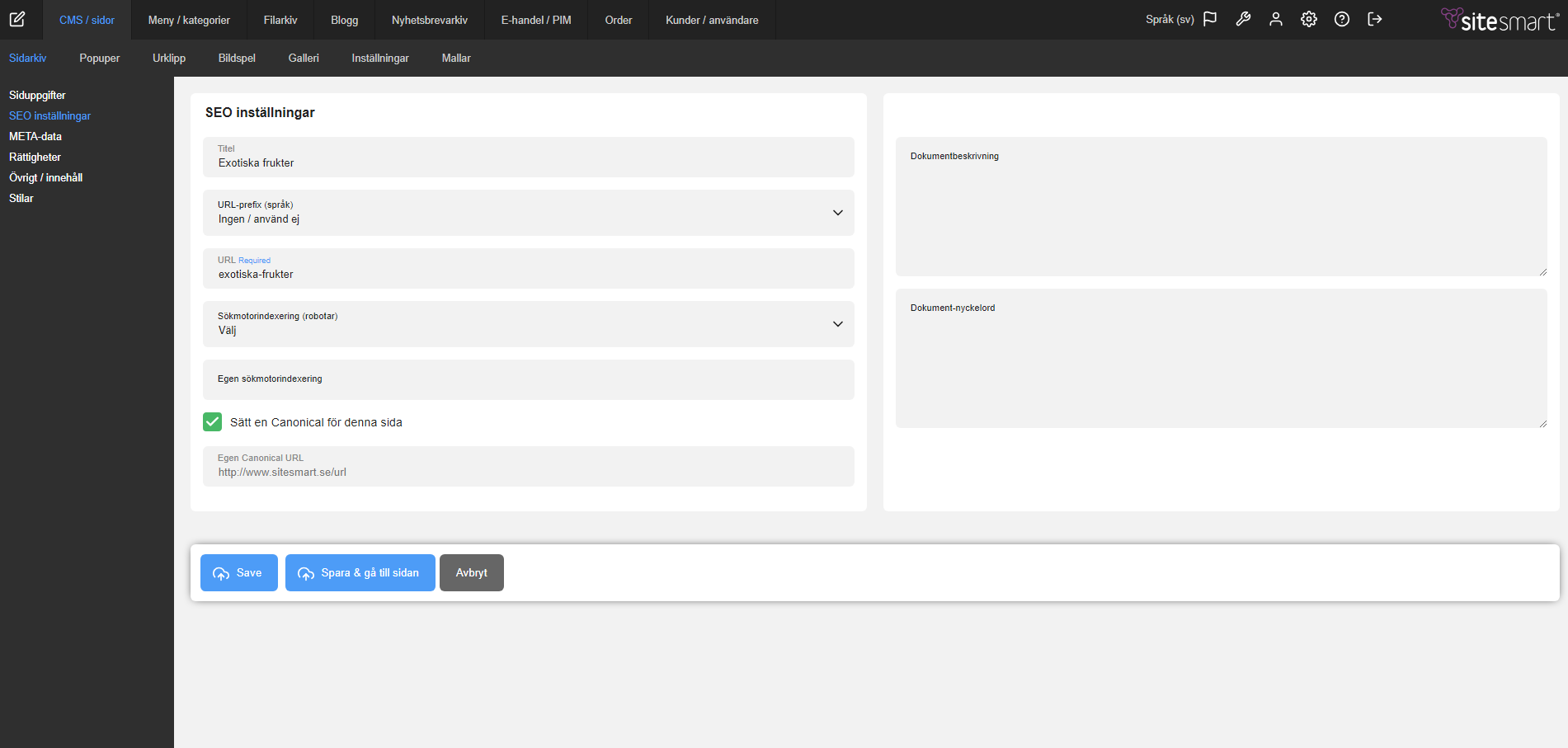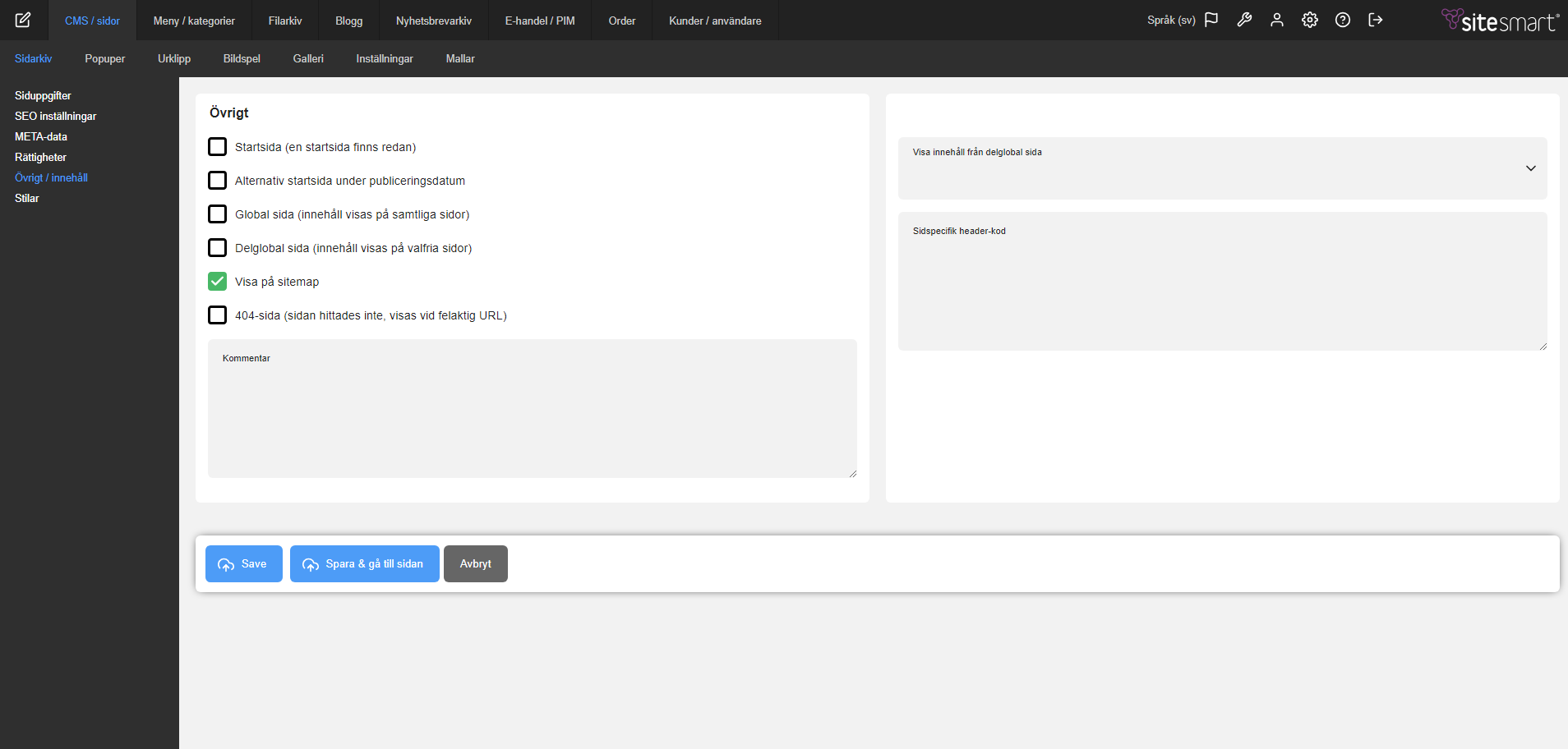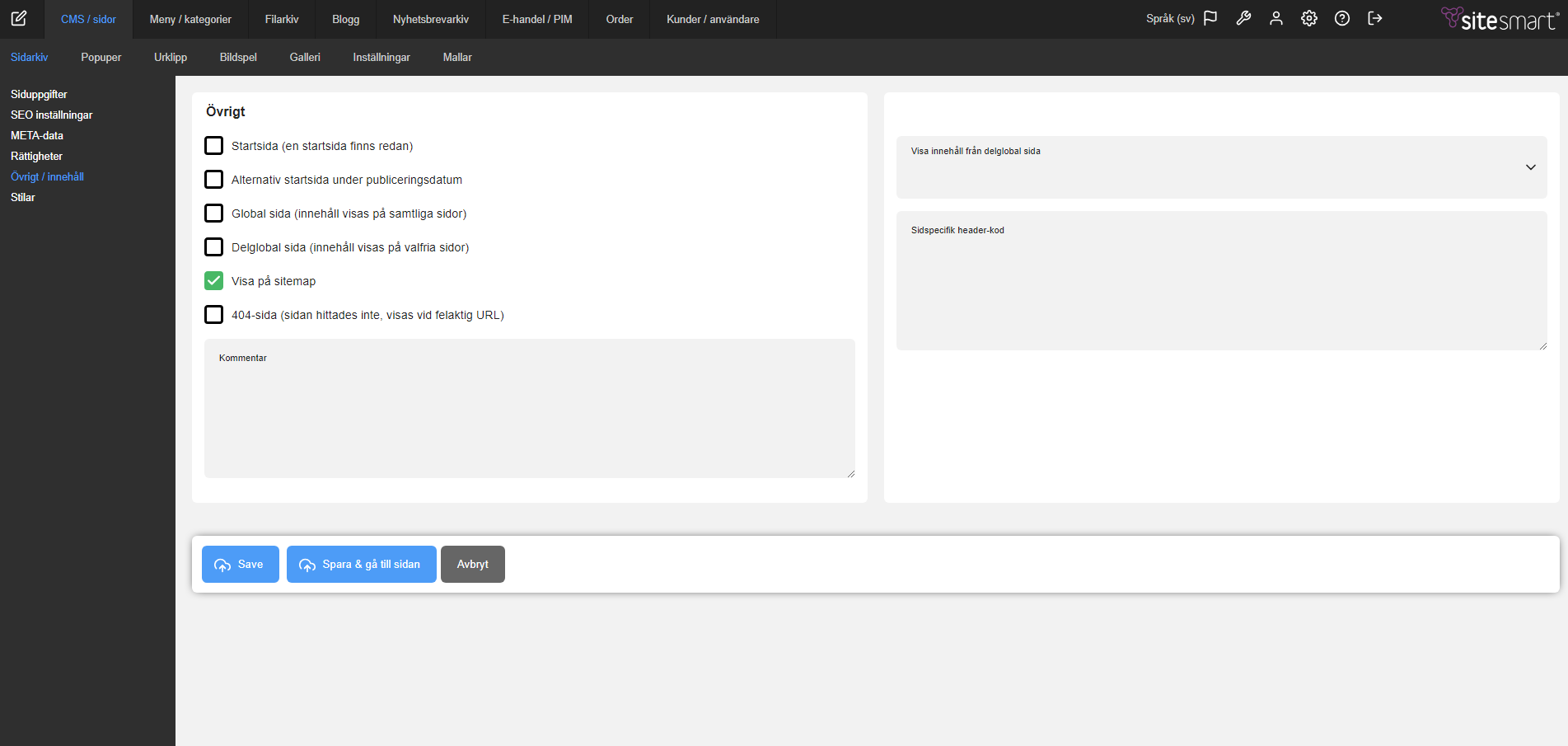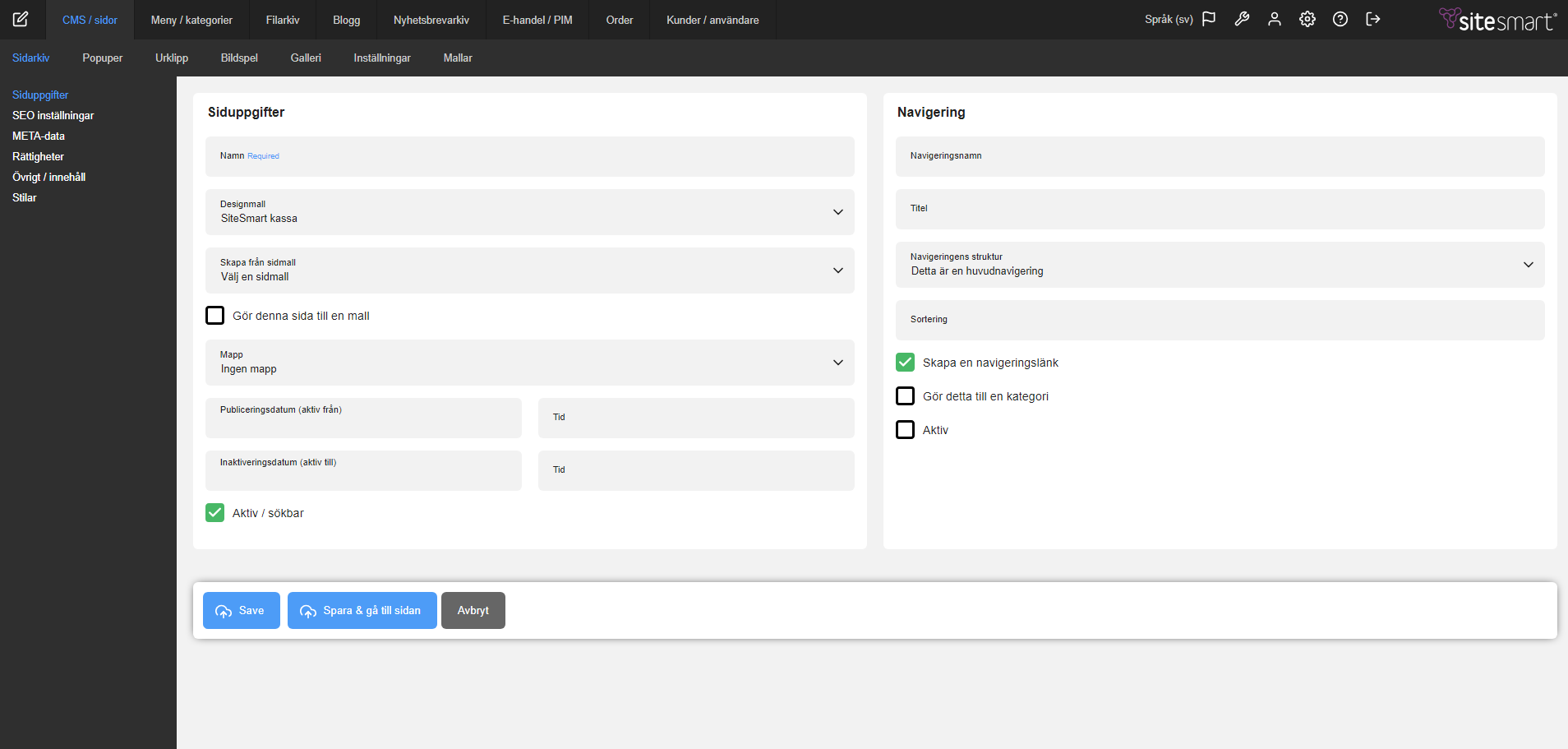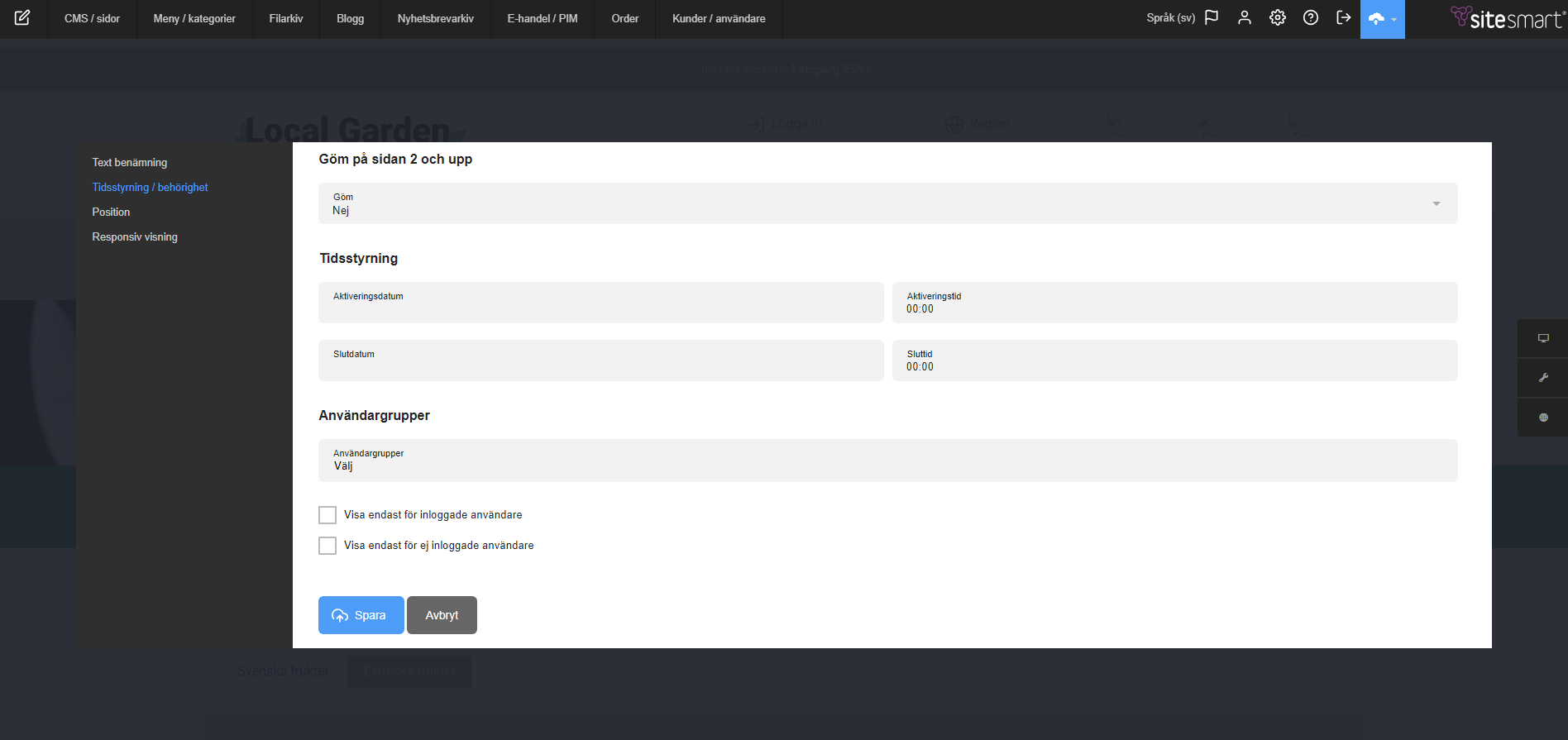-
CMS
- Alternativ text bild
- Bildgalleri med pop-up
- Byt ut bild
- Designinställningar bild
- Dölja eller visa bild i olika skärmstorlekar
- Flytta bild (dra och släpp)
- Lägg till bild
- Lägg till bildspel
- Radera bild
- Rättighet bild
- Skapa bildspel
- Tidsstyr bild
- Lägg till film
- Lägg till karta (typ Google maps)
- Lägg till knapp
- Lägg till kod
- Designinställning layout-tabell
- Flytta layout-tabell (dra och släpp)
- Lägg till layout-tabell
- Radera layout-tabell
- Responsiva inställningar layout-tabell
- Rättighet layout-tabell
- Tidsstyr layout-tabell
- Ändra antal rader och kolumner
- Ändra kolumnbredder
- Länka bild till "Ankare"
- Länka bild till "Bild-popup"
- Länka bild till "Dokument-/fillänk"
- Länka bild till "E-post"
- Länka bild till "Extern URL"
- Länka bild till "Intern sida"
- Länka bild till "Popup"
- Länka bild till "Skriv ut"
- Länka bild till "Tillbakalänk"
- Länka text till "Ankare"
- Länka text till "Dokument-/fillänk"
- Länka text till "E-post"
- Länka text till "Extern URL"
- Länka text till "Intern sida"
- Länka text till "Popup"
- Länka text till "Skriv ut"
- Länka text till "Tillbakalänk"
- Aktivera eller inaktivera navigering
- Byt kopplad sida
- Navigering som kategori
- Radera navigering
- Rättighet navigering
- Skapa ny navigering
- SEO navigering
- URL navigering
- Ändra placering på navigering
- Översättning navigering
- Övriga länkalternativ
- Aktivera popup
- Aktivera popup för besökare som lämnar sidan
- Länka bild eller text till popup
- Skapa popup
- Utökad popup
- Aktivera eller inaktivera sida
- Bakgrundsinnehåll (stilar)
- Hitta sidinställningar
- Meta-data för sida
- Rättighet sida
- SEO för sida
- Sidspecifik header kod
- Tidsstyr sida
- Visa sida på sitemap
- Globalt innehåll
- Kopiera sidor
- Radera sidor
- Skapa ny sida
- Sidmallar
- Sidmappar
- Design text
- Dölj / fäll ut text
- Dölja eller visa text i olika skärmstorlekar
- Flytta text (dra och släpp)
- Förklaring ikoner texteditor
- HTML
- Lägg till text
- Radera text
- Redigera text
- Rättighet text
- Tidsstyr text
- Lägg till panel
- Lägg till från urklipp
- Radera sparade urklipp
- Spara till urklipp
- Publicera sida
- Ångra ändringar
CMS
CMS
-
E-HANDEL
-
Behörighet (rättighet)
-
Bilder, dokument och länkar
-
Bokningsbar produkt
-
Datamallar (filtrering & urval)
-
E-postmallar
-
Frakt
-
Gravyr och tryck
-
Grundinformation
-
Internationell försäljning
-
Import och export
-
Kategorier
-
Kampanjer och rabattkoder
-
Kunder, leverantörer och butiker
-
Kopiera, recensioner och kommentar
-
Lagerhantering
-
Moms, priser och betalsätt
-
Order
-
Offert
-
Presentkort
-
Produktbeskrivningar
-
Produktpaketering
-
Relaterade / extra relaterade produkter
-
Staffling
-
Visning och sökning
-
Vikt, volym och suffix
-
Variationer och produktgruppering
- Prisgrupper - pris per produkt
- Produkt tillgänglig för köp (företag eller privatperson)
- Produkt ej tillgänglig för köp (länder)
- Skapa prisgrupper
- Tilldela användargrupp vid köp av produkt
- Vem får se produkten?
- Dokument på produktsida
- Intern och extern länk på produktsida
- Kod istället för huvudbild (ex film)
- Produktbilder
- Skapa kalendermallar
- Välj in kalendermall på produkt
- Skapa datamallar/urval för filtrering
- Välj in datamall på produkt
- E-postmallar för order
- Meddelandemall order
- Fraktfri gränssumma
- Förpackningsstorlek
- Hantera fraktsätt
- Välj in fraktsätt på produkt
- Skapa textdata-mallar
- Välj in textdata-mall på produkt
- Artikelnummer
- Pris
- Produktnamn
- Produktnamn extra info
- URL / SEO inställningar
- Produktens kondition
- Aktivera länder
- Aktivera valuta
- Betalsätt till andra länder
- Fraktsätt till andra länder
- Pris i annan valuta
- Översättning produktinfo
- Exportera order
- Exportera produkter
- Hitta ID till importfil
- Produktimport
- Variationsimport
- Placera produkt i kategorier
- Skapa kategorisidor
- Visa kategori på sida (produktlista)
- Generera rabattkoder
- Produktkampanj inställningar
- Produktrabatt
- Skapa kampanj
- Kunder
- Skapa butik (hämta i butik)
- Skapa leverantörer / tillverkare
- Välj in leverantör / tillverkare
- Intern kommentar
- Kopiera produkt
- Recensioner
- Bevaka produkt
- Administrera lagerbeskrivningar
- Lagerplats
- Lagersaldo
- Lagersaldo butik
- Annan lagerstatus
- Minsta antal vid köp
- Utgången produkt
- Hantera betalsätt
- Inköpspris
- Inköpspris, merkostnad
- Klarna On-Site Messaging
- Moms (per produkt)
- Rekommenderat pris
- Startpris / grundavgift
- Visa priser inkl eller exkl moms
- Exportera order
- Hantera order
- Internstatus order
- Kundstatus order
- Skicka meddelande till kund via order
- Skicka orderbekräftelse på nytt
- Skriv ut följesedel
- Skriv ut plocklista
- Skapa och skicka offert
- Skapa presentkort (produkt)
- Se skickade presentkort
- Fler flikar med produktbeskrivning
- Kod som produktbeskrivning
- Kort produktbeskrivning
- Lång produktbeskrivning
- Konfigurera produkt
- Skapa produktpaket
- Extra relaterade produkter
- Relaterade produkter
- Administrera stafflingsschema
- Visa pris i produktlistor
- Välj in stafflingsschema till produkt
- Aktivera / inaktivera produkt
- Inställningar produktlista (per kategori)
- Sortering per produkt
- Spara produkt som ny
- Status / etikett
- Sortering produktlista (kategori)
- Sökord
- Visa ej produkt i produktlista
- Visa i sökning
- Tidsstyrning produkter
- Hantera kvantitetssuffix
- Hantera vikttillägg
- Vikt
- Volym
- Välj suffix
- Skapa produktgruppering
- Skapa variationstyper
- Visa ej produkt i produktlista
- Välj in variationer på produkt
E-HANDEL
E-HANDEL
-
Behörighet (rättighet)
-
FILER
FILER
-
ANVÄNDARE & RÄTTIGHETER
- E-post vid nyregistrering
- E-post vid uppdatering av användaruppgifter
- Formulärlogg
- Recaptcha i registreringsformulär
- Välkomst-e-post till nya användare
- Användargrupp
- Butik / lager
- Butikskarta
- Företag (normal)
- Rättighet företag
- Aktivitetslogg
- Användarexport
- Låt användaren logga in
- Skapa administratör
- Skapa publik användare
- Ändra lösenord och/eller användarnamn
- Aktivering av nya användare
- Formulärfält registrering/kassasida
- Godkänna GDPR vid inloggning / registrering
- Landningssidor
- Visa priser inkl eller exkl moms per användare
ANVÄNDARE & RÄTTIGHETER
ANVÄNDARE & RÄTTIGHETER
-
NYHETSBREV
- Anmälan nyhetsbrev
- E-postadresser
- E-postgrupper
- Exportera e-postadresser
- Import e-postadresser
- Inställningar
- Skapa nyhetsbrev
- Skicka nyhetsbrev
- Statistik skickade nyhetsbrev
- Avregistrering
- E-postmall anmälan nyhetsbrev
- Importera e-postadresser
- Lägg till e-postadresser manuellt
- Låt dina besökare anmäla sig till utskick
- Mappar för nyhetsbrev
- Skapa mall för nyhetsbrev
- Skapa mappar för e-postadresser
- Skapa nyhetsbrev
- Skicka nyhetsbrev
- Statistik skickade nyhetsbrev
NYHETSBREV
NYHETSBREV
-
SPRÅK
SPRÅK
-
BLOGG & EVENT
BLOGG & EVENT
-
INSTÄLLNINGAR
- E-postklient
- Skapa e-postkonto
- Utöka diskkvot webmail
- Vidarebefordringar
- Webmail
- Diskutrymme
- GDPR
- Google verifiering
- Google reCAPTCHA
- HEAD,-BODY kod
- META-data
- Omdirigeringar (301:or)
- Sökmotorverifiering
- Övergripande SEO
- Editera / lägg till typsnitt (anpassade)
- Editera typsnitt (standard)
- Lägg till Google Font
- Lägg till och radera färger
INSTÄLLNINGAR
INSTÄLLNINGAR